თქვენი Slack სამუშაო სივრცის კონფიგურაციას ისე, როგორც გსურთ, შეიძლება დრო დასჭირდეს. იმისთვის, რომ დრო არ დაიკარგოს, გსურთ სამუშაო ადგილი დარჩეს ისეთი, როგორიც უნდა იყოს. ამ დაცვის ნაწილი ზოგადად მოიცავს იმ ადამიანების რაოდენობის შემცირებას, რომლებსაც შეუძლიათ რამის შეცვლა და არეულობა.
ადმინისტრატორის მომხმარებლები, როგორც წესი, უფრო სანდო და სანდოები არიან, ვიდრე ჩვეულებრივი მომხმარებლები, წინააღმდეგ შემთხვევაში, მათ არ მიენიჭათ ადმინისტრაციული ნებართვები. სამწუხაროდ, ნაგულისხმევი Slack არხის მართვის ნებართვები საკმაოდ სუსტია და იძლევა სამუშაო სივრცის წევრებს და თუნდაც მრავალარხიანი სტუმრები, არხის მართვის ზოგიერთი ნებართვა, რომელიც სავარაუდოდ შემოიფარგლება სანდო ადმინისტრატორებით მომხმარებლები.
იმისათვის, რომ შეძლოთ Slack-ის არხის მართვის ნებართვის პარამეტრებზე წვდომა, უნდა შეხვიდეთ თქვენი სამუშაო სივრცის ნებართვების პარამეტრებზე. იქ მისასვლელად, ჯერ უნდა დააჭიროთ სამუშაო სივრცის სახელს ზედა მარჯვენა კუთხეში. შემდეგ, ჩამოსაშლელ მენიუში აირჩიეთ „პარამეტრები და ადმინისტრირება“, შემდეგ „სამუშაო სივრცის პარამეტრები“, რათა გახსნათ სამუშაო სივრცის პარამეტრები ახალ ჩანართში.
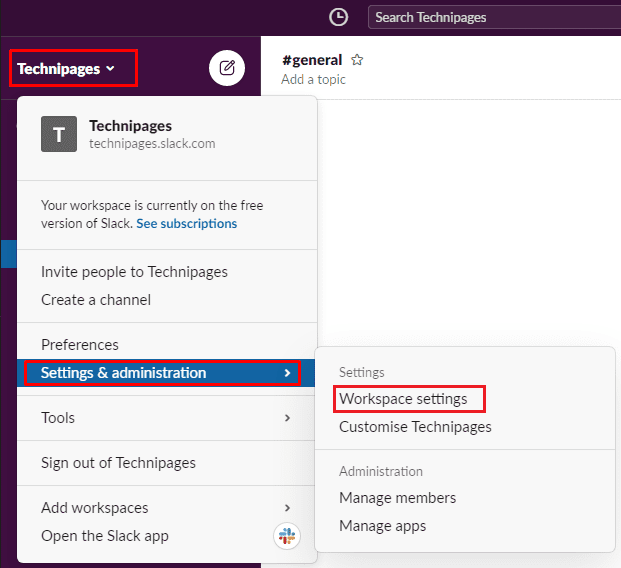
გადადით "ნებართვების" ჩანართზე გვერდის ზედა ნაწილში, შემდეგ დააჭირეთ ღილაკს "გაფართოება" "არხის მენეჯმენტის" ნებართვებისთვის.
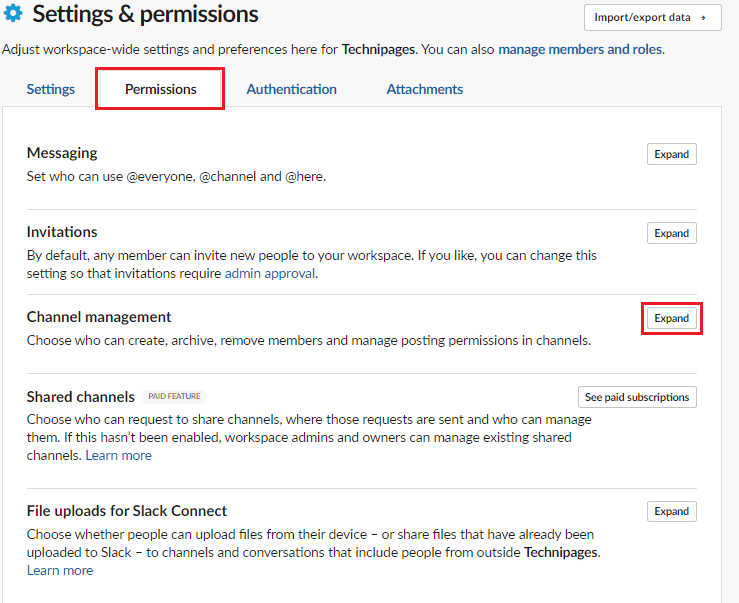
არხის მართვის ნებართვებში არის ექვსი ჩამოსაშლელი ველი, რომელიც საშუალებას გაძლევთ დააკონფიგურიროთ მომხმარებელთა რომელ ჯგუფს აქვს გარკვეული ნებართვები. პირველი ჩამოსაშლელი ველი საშუალებას გაძლევთ დააკონფიგურიროთ „ვის შეუძლია შექმნას პირადი არხები“. ეს ნაგულისხმევია ყველასთვის, მათ შორის მრავალარხიანი სტუმრებისთვის, შეიძლება გინდოდეთ მინიმუმამდე შეზღუდოთ ეს შესაძლებლობა სრული წევრებით, თუ არა ადმინისტრატორებით.
შემდეგი ჩამოსაშლელი ველი საშუალებას გაძლევთ დააკონფიგურიროთ „ვის შეუძლია შექმნას საჯარო არხები“. ეს ნაგულისხმევია ყველასთვის, სტუმრების გარდა, თუმცა შეიძლება დაგჭირდეთ ეს შეზღუდოთ ადმინისტრატორის მომხმარებლებისთვისაც. მესამე ჩამოსაშლელი ველი საშუალებას გაძლევთ დააკონფიგურიროთ „ვის შეუძლია არხების დაარქივება“. ეს ნაგულისხმევია ყველასთვის, სტუმრების გარდა და აუცილებლად უნდა შემოიფარგლოს მხოლოდ ადმინისტრატორის მომხმარებლებით.
მეოთხე ჩამოსაშლელი ყუთი საშუალებას გაძლევთ დააკონფიგურიროთ ვის შეუძლია „წაშალოს წევრები პირადი არხებიდან“. ეს ნაგულისხმევია ყველასთვის, სტუმრების გარდა, თქვენ, სავარაუდოდ, გსურთ შეცვალოთ ის, რომ მოითხოვოთ ადმინისტრატორის ნებართვები, განსაკუთრებით თუ გჭირდებათ ადმინისტრატორის ნებართვები პირადი არხების შესაქმნელად. მეხუთე ჩამოსაშლელი ველი საშუალებას გაძლევთ დააკონფიგურიროთ „ვის შეუძლია წევრების ამოღება საჯარო არხებიდან“. ეს პარამეტრი ნაგულისხმევია მხოლოდ სამუშაო სივრცის ადმინისტრატორებისთვის და მფლობელებისთვის და ასე უნდა დარჩეს.
ბოლო ჩამოსაშლელი ყუთი აკონფიგურირებს „ვის შეუძლია მართოს არხებზე გამოქვეყნების ნებართვები“. ეს ნაგულისხმევია ყველასთვის და უნდა შეიცვალოს მხოლოდ ადმინისტრატორებზე და სამუშაო სივრცის მფლობელებზე, რათა მომხმარებლებს არ შეეძლოთ თვითნებურად შეზღუდონ ან შეამსუბუქონ არხებზე გამოქვეყნების ნებართვები. როგორც კი კმაყოფილი იქნებით არხის მართვის ყველა პარამეტრით, დააწკაპუნეთ „შენახვა“ ცვლილებების გამოსაყენებლად.
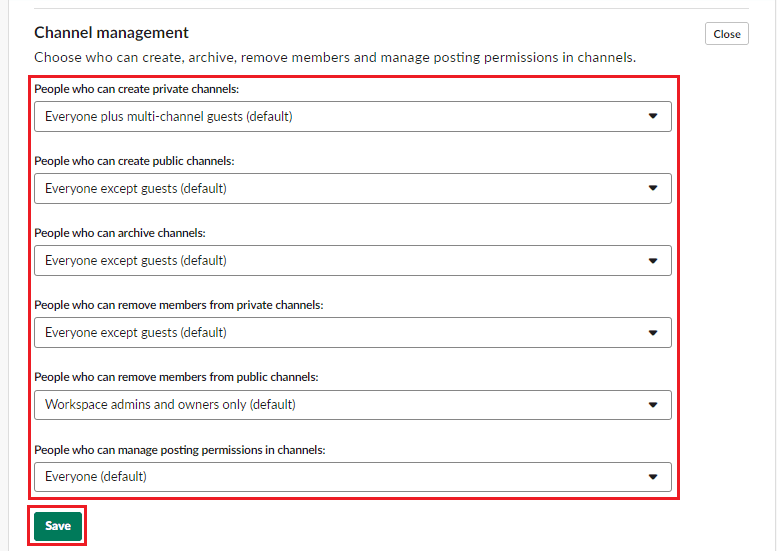
Slack ნებართვები მნიშვნელოვანი ნაწილია იმის უზრუნველსაყოფად, რომ ყველას შეუძლია გააკეთოს ის, რაც უნდა გააკეთოს, მაგრამ არ შეუძლია ბოროტად გამოიყენოს სისტემა და გაანადგუროს იგი ყველასთვის. ამ სახელმძღვანელოს ნაბიჯების დაცვით, შეგიძლიათ დაარედაქტიროთ არხის მართვის ნებართვები თქვენი სამუშაო სივრცისთვის.